萬盛學電腦網 >> 電腦基本常識 >> 動態磁盤無損轉換為基本磁盤教程
動態磁盤無損轉換為基本磁盤教程
在Win7系統上或許我們可以很輕松地將一個基本磁盤轉換成動態磁盤,但將動態磁盤轉換成基本磁盤卻不是一件容易的事。我們用Windows的磁盤管理器只能轉換一個空的動態磁盤返回基本。如果一個動態磁盤上有分區或動態卷存在,則“轉換到基本磁盤”選項是灰色的禁用狀態,即無法轉換。
在下面的情況下需要將轉換動態磁盤或動態硬盤到基本硬盤:
一、Vista/Windows7/Win2008的系統安裝程序不允許在動態磁盤上安裝Windows系統。換句話說,在動態磁盤是無法安裝Windows 7/Vista和Win2008操作系統。
二、一些第三方軟件可能不支持動態磁盤,例如常見的Ghost,無法將Ghost備份的鏡像文件還原到動態磁盤上。
三、動態磁盤在Windows家庭版中會顯示成無效狀態,如果動態磁盤無效,您將不能訪問動態磁盤中的任何數據。
四、有些情況下動態磁盤突然變成不可讀狀態,或動態磁盤不能導入到系統中,這時也無法訪問動態磁盤中的數據。
以上列出了四種常見的情況,還有很多情況可能也需要您轉換磁盤返回基本磁盤,這裡不能一一列舉。總之當磁盤上有數據存在,但又需要轉換動態磁盤到基本磁盤,這時應該怎麼辦?
本文將教大家一種簡單安全的動態磁盤無損轉換為基本磁盤的方法。使用下面這款動態磁盤轉換器它能無損數據地將動態磁盤轉換到基本磁盤,同時速度非常快,僅需花3到10秒。同時這個轉換器還能轉換一些無效、不可讀和外部的不可導入的動態磁盤返回基本磁盤。
動態磁盤轉換器使用方法
1、下載免費的動態磁盤轉換器,然後安裝並運行它。
2、然後您將看動態磁盤轉換器的歡迎界面,您可以讀一下它的簡介,然後直接點擊“下一步”按鈕以進入下一個向導頁,如圖2:

3、在這兒的“操作選擇”頁裡,請選擇“轉換動態磁盤到基本磁盤”選項,並點擊“下一步”按鈕,如圖3:
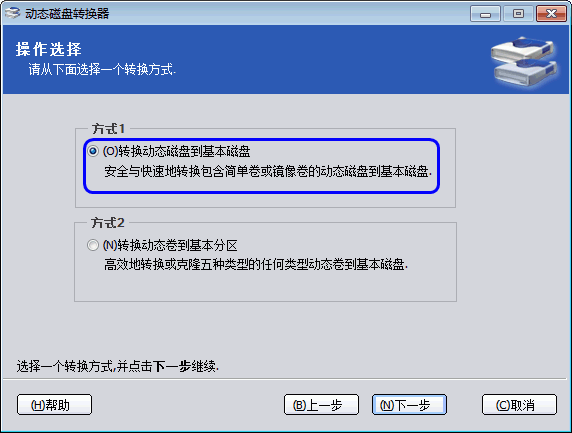
4、然後進入“動態磁盤列表”頁,在這裡程序要求您選擇一個您想轉換到基本磁盤的動態磁盤,這裡選擇磁盤1,如圖4:
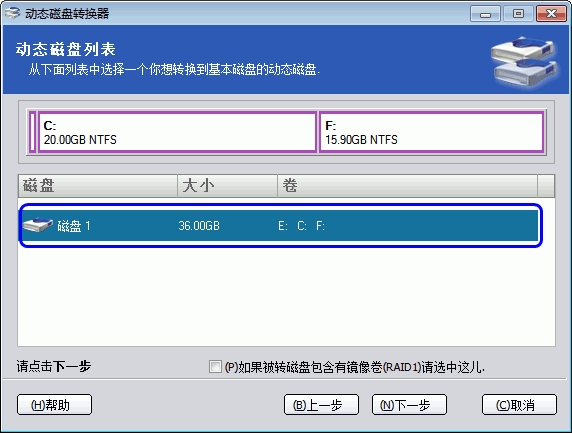
5、下圖5是操作確認頁,請在“我已經決定好執行這個轉換”上打勾,然後點擊“執行”按鈕開始轉換這個動態磁盤到基本磁盤。
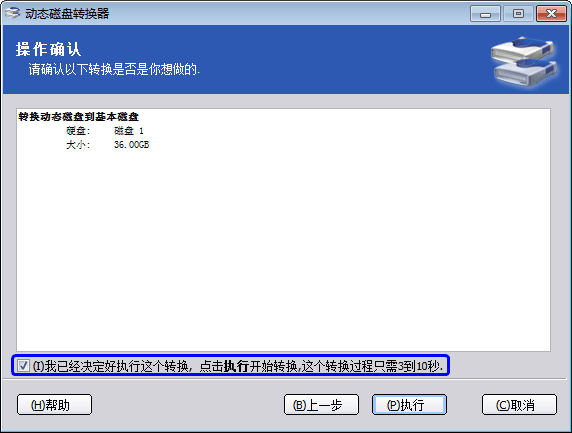
在幾秒後,這個轉換將完成,同時程序可能要求您重啟電腦,在重啟電腦之後,您在進入Windows的磁盤管理器中查看磁盤時,它已經被成功改變到基本磁盤了。如果在動態磁盤上包括跨區卷、RAID5卷和條帶卷,則動態磁盤轉換器不能轉換它到基本磁盤,這時可以使用這個轉換器的克隆動態卷的功能,將這類型的動態卷快速地復制或克隆到基本磁盤。



